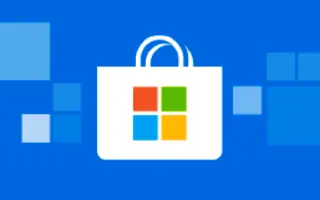이 글은 윈도우11에서 Microsoft 스토어의 액세스를 허용 또는 차단하는 방법에 도움이 될만한 스크린샷이 포함된 설정 가이드입니다.
가족 중 특히 어린이가 윈도우11 PC/노트북을 사용하는 경우 Microsoft 스토어를 비활성화하는 것이 좋습니다. Microsoft 스토어는 앱이 설치된 허브이기 때문에 사용자가 없을 때 사용하지 않도록 설정하여 원치 않는 앱 설치를 방지할 수 있습니다.
윈도우11에서 Microsoft 스토어를 사용하지 않는 경우에도 사용하지 않도록 설정하는 것이 좋습니다. 이렇게 하면 Microsoft 스토어는 백그라운드에서 실행되지 않으며 RAM이나 인터넷 데이터를 사용하지 않습니다. 따라서 윈도우11에서 Microsoft 스토어에 대한 액세스를 허용하거나 차단하는 방법을 찾고 있다면 올바른 페이지에 오신 것입니다.
이 문서에서는 윈도우11에서 Microsoft 스토어에 대한 액세스를 활성화하거나 비활성화하는 두 가지 최선의 방법을 공유합니다. 윈도우11 사용자를 위한 문서이지만 윈도우10을 사용하는 사용자도 이 방법을 사용하여 Microsoft 스토어를 차단할 수 있습니다.
아래에 윈도우11에서 Microsoft 스토어의 액세스를 허용 또는 차단하는 방법을 소개하고 있습니다. 계속 스크롤하여 확인해보세요.
윈도우11에서 Microsoft 스토어에 대한 액세스를 허용하거나 차단하기
중요: Microsoft는 Microsoft 스토어를 비활성화하는 직접적인 옵션을 제공하지 않습니다. 따라서 윈도우11의 그룹 정책 및 레지스트리 파일을 편집하여 Microsoft 스토어에 대한 액세스를 차단합니다. 따라서 과정을 수행하기 전에 윈도우11 PC를 백업해야 합니다.
로컬 그룹 정책을 통한 Microsoft 스토어 액세스 허용 또는 차단
이 방법에서는 윈도우11의 로컬 그룹 정책 편집기를 사용하여 Microsoft 스토어에 대한 액세스를 활성화하거나 비활성화합니다.
- 먼저 윈도우11 검색을 클릭하고 로컬 그룹 정책 편집기 를 입력 합니다. 그런 다음 목록에서 로컬 그룹 정책 편집기를 엽니다.
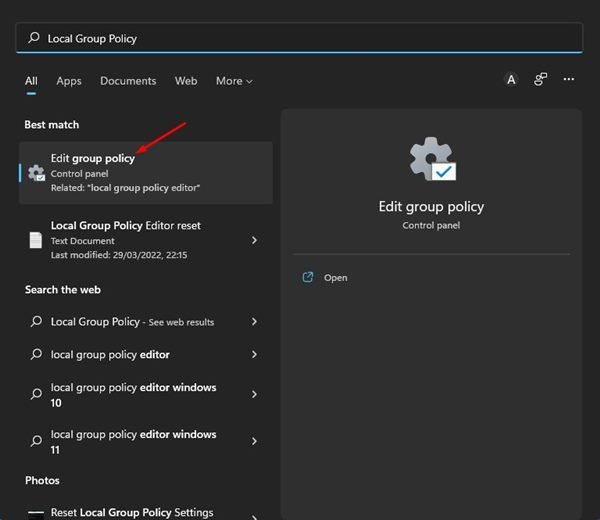
- 로컬 그룹 정책 편집기에서 다음 경로로 이동합니다.
컴퓨터 구성 > 관리 템플릿 > Windows 구성 요소 > 저장소
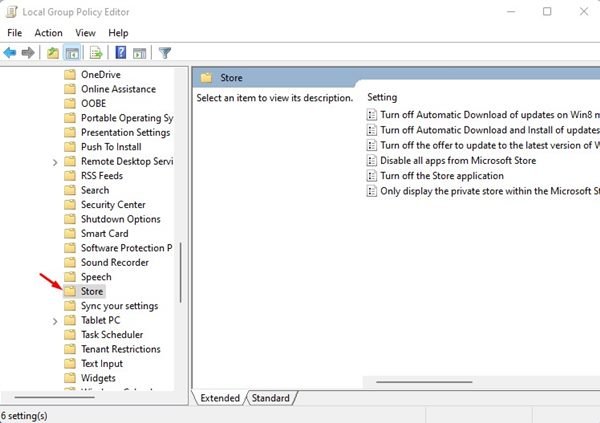
- 오른쪽 창에서 스토어 애플리케이션 사용 안 함 정책 을 찾아 두 번 클릭합니다 .
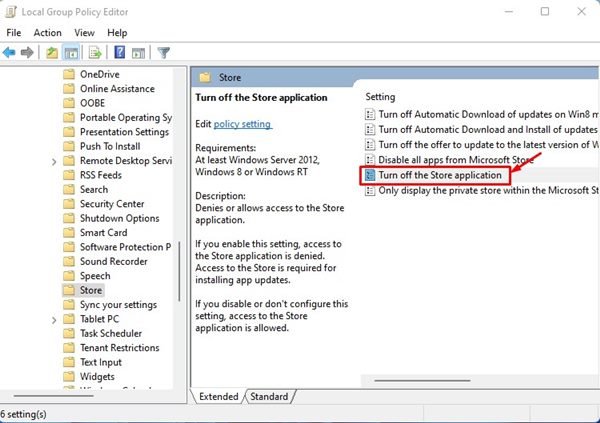
- 사용 을 선택하여 다음 화면에서 Microsoft 스토어에 대한 액세스를 끕니다. 완료되면 적용 버튼을 클릭합니다.
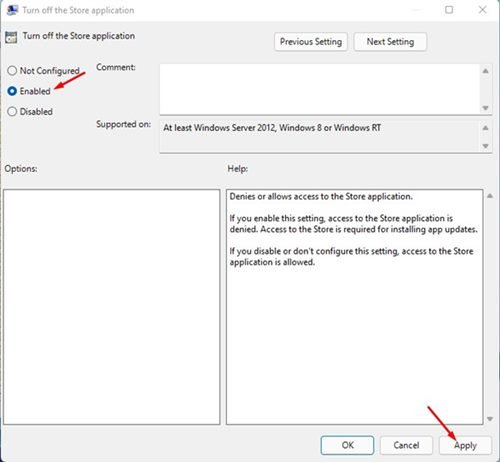
- Microsoft 스토어를 다시 활성화하려면 위 단계에서 구성되지 않음 을 선택하고 적용 버튼을 클릭합니다.
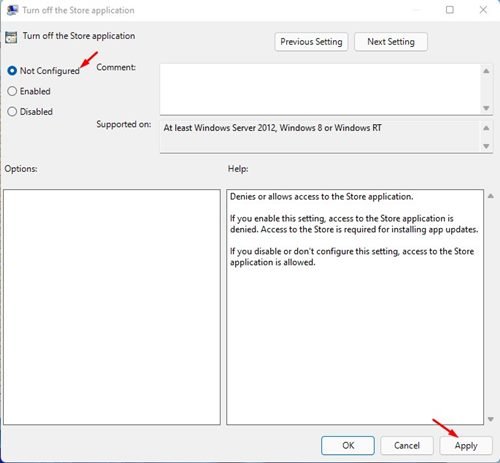
이렇게 설정이 끝났습니다. 이것이 윈도우11에서 Microsoft 스토어에 대한 액세스를 허용하거나 차단하는 방법입니다.
레지스트리 편집기를 통한 Microsoft 스토어 액세스 허용 또는 차단
이 방법에서는 윈도우11 레지스트리 편집기를 사용하여 Microsoft 스토어에 대한 액세스를 허용하거나 차단합니다.
- 먼저 윈도우11 검색을 클릭하고 레지스트리를 입력합니다. 그런 다음 일치하는 결과 목록에서 레지스트리 편집기 를 엽니다 .
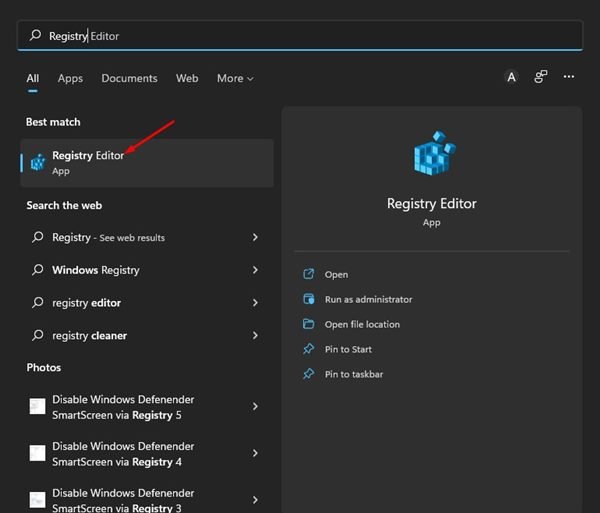
- 레지스트리 편집기에서 다음 경로로 이동합니다.
HKEY_LOCAL_MACHINE\SOFTWARE\Policies\Microsoft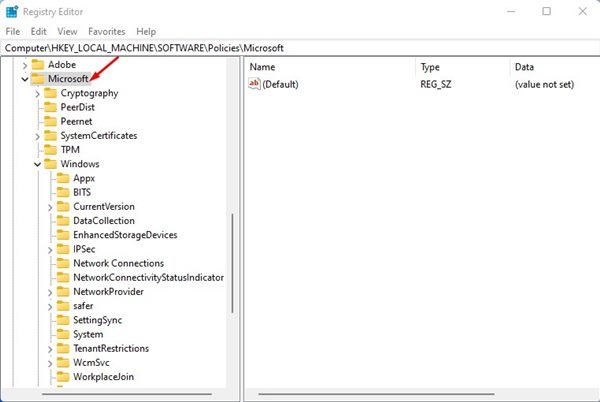
- 그런 다음 Microsoft 폴더를 마우스 오른쪽 버튼으로 클릭하고 새로 만들기 > 키 를 선택합니다 .
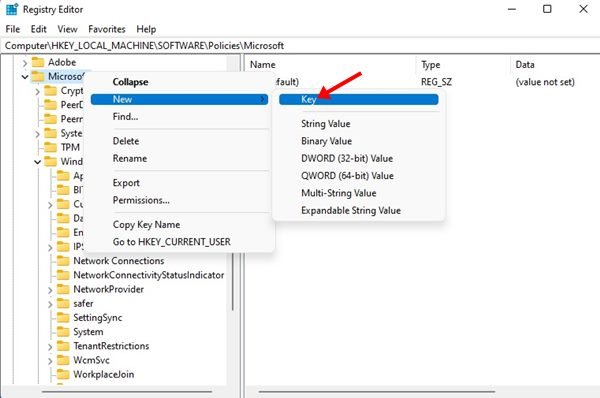
- 새 키의 이름을 WindowsStore 로 지정합니다 .
- 그런 다음 Windows 스토어를 마우스 오른쪽 버튼으로 클릭하고 새로 만들기 > DWORD(32비트) 값 을 선택 합니다.
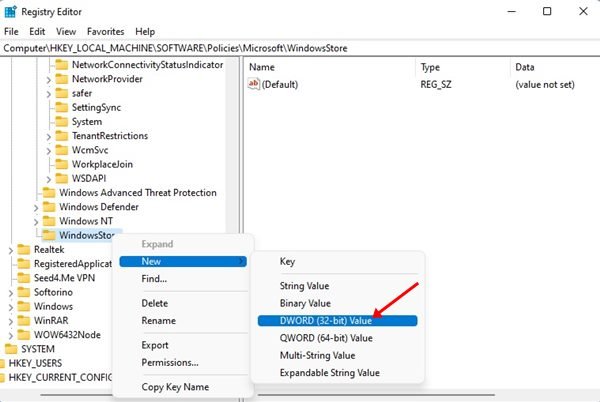
- 새 REG-DWORD 키의 이름을 RemoveWindowsStore 로 지정 합니다.
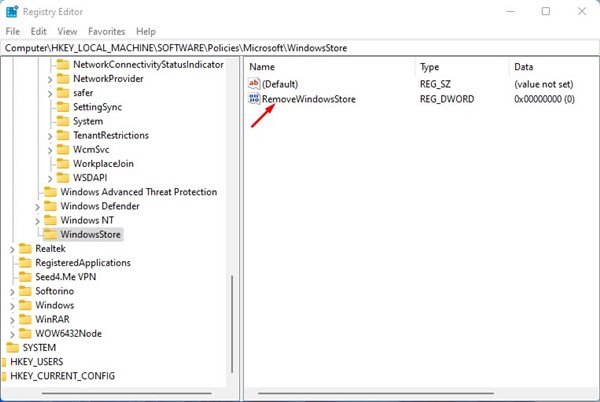
- 이제 RemoveWindowsStore와 값 데이터 필드를 두 번 클릭하고 1 을 입력 하여 Microsoft 스토어를 비활성화합니다. 완료되면 확인 버튼을 클릭 합니다 .
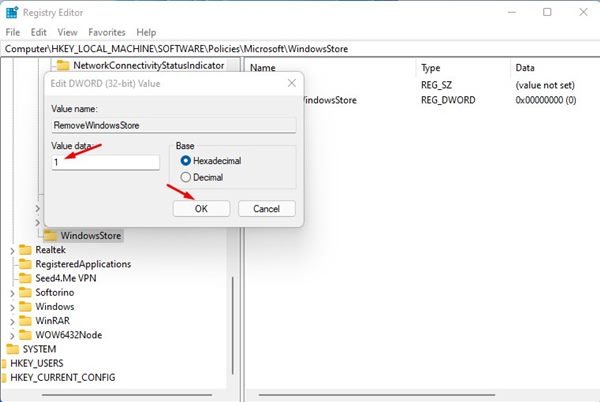
- Microsoft 스토어에 대한 액세스를 허용하려면 RemoveWindowsStore의 값 데이터 필드에 0 을 입력합니다.
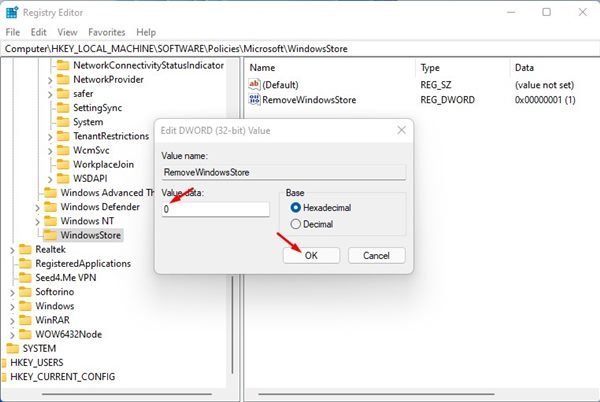
이렇게 설정이 끝났습니다. 이것이 레지스트리 편집기를 통해 윈도우11에서 Microsoft 스토어에 대한 액세스를 허용하거나 차단하는 방법입니다.
이상으로 윈도우11에서 Microsoft 스토어의 액세스를 허용 또는 차단하는 방법을 살펴봤습니다. 이 정보가 필요한 내용을 찾는데 도움이 되었기를 바랍니다.